چه باید بدانیم
- متن را انتخاب کنید و روی Shadow در نوار ابزار شناور کلیک کنید.
- متن را انتخاب کنید، به برگه Shape Format بروید و یک سبک Shadow را در Text Effects انتخاب کنید.لیست کشویی.
- روی متن کلیک راست کرده و Format Text Effects را انتخاب کنید. از بخش Shadow در نوار کناری برای اعمال و سفارشی کردن سایه استفاده کنید.
این مقاله سه راه برای اعمال سایه بر متن در Microsoft PowerPoint را توضیح می دهد. اگر بعداً نظر خود را تغییر دهید، نحوه حذف سایه را نیز به شما نشان خواهیم داد.
اعمال سایه متن با استفاده از نوار ابزار شناور
سریعترین و ساده ترین راه برای اعمال افکت سایه بر روی متن خود در پاورپوینت استفاده از نوار ابزار شناور است. این نوار ابزار هنگام استفاده از پاورپوینت در ویندوز نمایش داده می شود. در Mac در دسترس نیست.
-
متنی را که می خواهید سایه را به آن اضافه کنید با کشیدن مکان نما انتخاب کنید.

Image -
باید نمایش نوار ابزار شناور را بلافاصله بالای متن انتخابی خود ببینید.

Image -
روی دکمه Shadow در نوار ابزار کلیک کنید.

Image
با افزودن سایه به متن با استفاده از نوار ابزار، برنامه پیشفرض افکت را مشاهده خواهید کرد. این یک سایه اساسی برای مطابقت با رنگ متن است. دارای فاصله سه نقطه و زاویه 45 درجه است.
اعمال سایه متن با استفاده از روبان در پاورپوینت
یک گزینه دیگر برای افزودن سایه به متن خود با نوار روی برگه Shape Format است. با این گزینه، می توانید زاویه سایه خود را انتخاب کنید و از این ویژگی در ویندوز و مک استفاده کنید.
-
متنی را که می خواهید سایه را به آن اضافه کنید انتخاب کنید و سپس به برگه Shape Format که ظاهر می شود بروید.

Image -
روی فلش کشویی برای Text Effects در بخش WordArt Styles روبان کلیک کنید. مکان نما خود را به Shadow ببرید.

Image -
نوع سایه ای را که می خواهید اعمال کنید در منوی بازشو انتخاب کنید. برای زاویه می توانید از بیرونی، درونی یا پرسپکتیو انتخاب کنید. هر زاویه چندین گزینه برای بالا، پایین، چپ یا راست حروف در متن ارائه میکند.

Image
با استفاده از روبان برای افزودن سایه خود، گزینه های مختلفی برای انتخاب نوع سایه ای دارید که بیشتر دوست دارید.
اعمال سایه متن با استفاده از نوار کناری Format Shape
شاید شما دقیقاً در مورد اینکه می خواهید سایه خود را چگونه زاویه داشته باشید مشخص کرده اید. یا شاید، بخواهید از رنگی متفاوت از رنگ پیش فرض استفاده کنید. شما می توانید دقیقاً نحوه ظاهر شدن سایه را با استفاده از نوار کناری Format Shape در این موارد سفارشی کنید.
-
متنی را که می خواهید سایه را به آن اضافه کنید انتخاب کنید، کلیک راست کنید و Format Text Effects را انتخاب کنید.

Image -
نوار کناری Format Shape در سمت راست باز می شود. تأیید کنید Text Options در بالا انتخاب شده است، شما در تب Text Effects و Shadow هستید بخش گسترش یافته است.

Image -
می توانید از یک سایه از پیش تعیین شده استفاده کنید که همان جلوه هایی را که در نوار توضیح داده شده در قبل ارائه می دهد، ارائه می دهد. اما برای سفارشی سازی کامل، از تنظیمات رنگ، شفافیت، اندازه، زاویه و غیره استفاده کنید.
با تنظیم این تنظیمات، متن خود را تغییر خواهید داد. این به شما امکان می دهد تا تنظیمات اضافی را برای ایجاد افکت سایه عالی برای متن خود انجام دهید.

Image
با استفاده از نوار کناری Format Shape، می توانید سایه متن خود را در پاورپوینت در ویندوز و مک تنظیم کنید.
حذف سایه از متن در پاورپوینت
اگر در مورد استفاده از افکت سایه برای متن خود تغییر ذهنی دارید، حذف آن ساده است. متن را انتخاب کنید و سپس از یکی از این دو روش برای از بین بردن سایه استفاده کنید.
- برای لغو انتخاب روی دکمه Shadow در نوار ابزار شناور کلیک کنید.
-
به تب Shape Format بروید و روی فلش کشویی Text Effects کلیک کنید. مکان نما خود را به Shadow ببرید و No Shadow را در منوی بازشو انتخاب کنید.
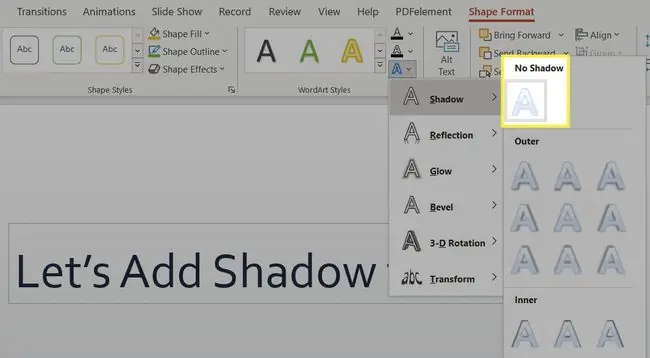
همراه با اعمال سایه، در نظر بگیرید که متن اسلاید خود را با متحرک سازی یک کلمه در یک بار در پاورپوینت متمایز کنید.
سوالات متداول
چگونه متن را در پاورپوینت منحنی کنم؟
برای استفاده از متن منحنی در پاورپوینت، WordArt را اضافه کنید و به Text Effects > Transform بروید و یک سبک منحنی را انتخاب کنید. سپس می توانید متن خود را با ابزارهای Drawing، Path و Warp دستکاری کنید.
چگونه متن را در پاورپوینت بپیچم؟
برای قرار دادن متن در اطراف یک تصویر، تصویر را انتخاب کنید و به Home > Arrange > ارسال به برگشت بروید ، سپس یک کادر متنی روی تصویر ایجاد کنید و متن خود را وارد کنید.یا به Insert > Object > Microsoft Word Document بروید، تصویر و متن خود را وارد کنید، سپس سمت راست -کلیک کنید و Wrap Text > Tight را انتخاب کنید
چگونه متن را در پاورپوینت پنهان کنم؟
برای لیست نقاط گلولهدار، از افکت Dim Text برای پنهان کردن متن نقطه قبلی خود استفاده کنید. همچنین میتوانید از انیمیشنهای متنی پاورپوینت برای نشان دادن و ناپدید شدن کلمات استفاده کنید.






